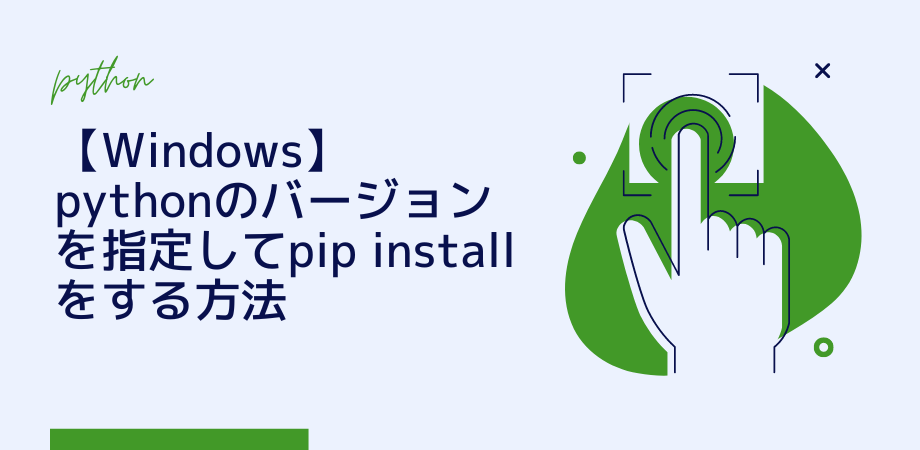Pythonは非常に人気のあるプログラミング言語ですが、その理由は多くのライブラリを簡単に導入し利用することができるからです。
この記事では、初心者の方に向けて、コマンドプロンプトを使用してPythonのライブラリをインストールする手順を詳しく解説します。
なお、今回はWindows環境のみの解説となります。
また、コマンドプロンプトって何?どうやって起動するの?使い方は?という疑問について、こちらの記事で詳しく解説しています。
1. Pythonのインストール状況を確認する
はじめに、PCにPythonがインストールされているかどうかを確認しましょう。
Pythonのバージョン確認方法
コマンドプロンプトを開き、python --versionと入力してEnterキーを押します。
python --version下のように「バージョン番号」が表示されれば、Pythonは既にインストールされています。
Python 3.7.3rc1もし、PCにPythonがインストールされていなければ以下のエラーがでます。
'python' は、内部コマンドまたは外部コマンド、
操作可能なプログラムまたはバッチ ファイルとして認識されていません。インストールの方法はこちらの記事でも簡単にご紹介しています。
2. pipの確認とアップグレード
Pythonでは、ライブラリを簡単にインストールするためのツールとしてpipを使用します。
pipは、Pythonのパッケージ管理システムです。
既にPythonがインストールされている場合でも、pipのバージョンを最新にアップグレードすることをおすすめします。
なお、AnacondaなどCpython以外のディストリビューションを導入している場合、pipではなくcondaなど独自のコマンドを使います。
こちらは今回の記事の解説には含まれません。
pipのバージョン確認
コマンドプロンプトでpip --versionと入力してEnterキーを押します。
pip --versionバージョン情報が表示されます。
pip 22.3.1 from c:\users\~~\python\python37-32\lib\site-packages\pip (python 3.7)pipのアップグレード
pipのバージョンが最新でないと、最新バージョンのライブラリはインストールできません。
常に最新バージョンのpipを利用することが推奨されています。
pip install --upgrade pipと入力してEnterキーを押すことで、pipを最新バージョンにアップグレードします。
pip install --upgrade pipその際、以下の画面が出る場合は問題があります。
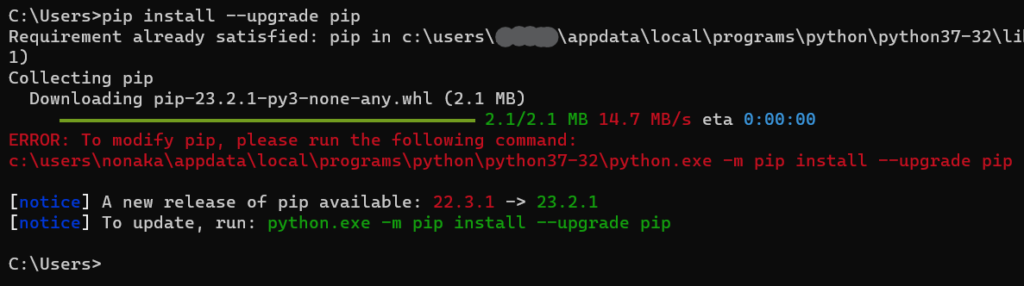
その時は以下のコマンドで正しくアップグレードすることができます。
python.exe -m pip install --upgrade pip正常にアップグレードができると、以下のように「Successfully installed pip**」となります。

3.ライブラリのインストール状況の確認
現在、どんなライブラリがインストールされているか?
それぞれのライブラリのバージョンと合わせて確認することができます。
pip listと入力してEnterキーを押すことで、ライブラリのインストール状況を確認することができます。
pip list以下の画像は私の環境です。

なお、初期状態では「pip」「setuptools」または「wheel」しか入っていません。(下図)
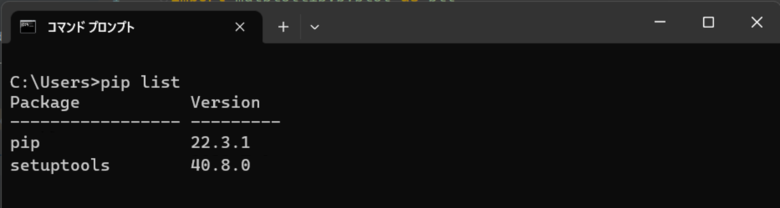
4.ライブラリのインストール
続いて、具体的なライブラリのインストール手順を説明します。
例として、人気のあるライブラリであるmatplotlibをインストールしてみましょう。
「pip install ライブラリ名 」を実行すると、インストールすることができます。
今回は「matplotlib」というライブラリをインストールするため、「pip install matplotlib」と入力します。
pip install matplotlib正常にインストールができると、以下の画像のように進み、最後に「Successfully installed **」のように表示されます。
※表示はインストールするライブラリによって異なります。
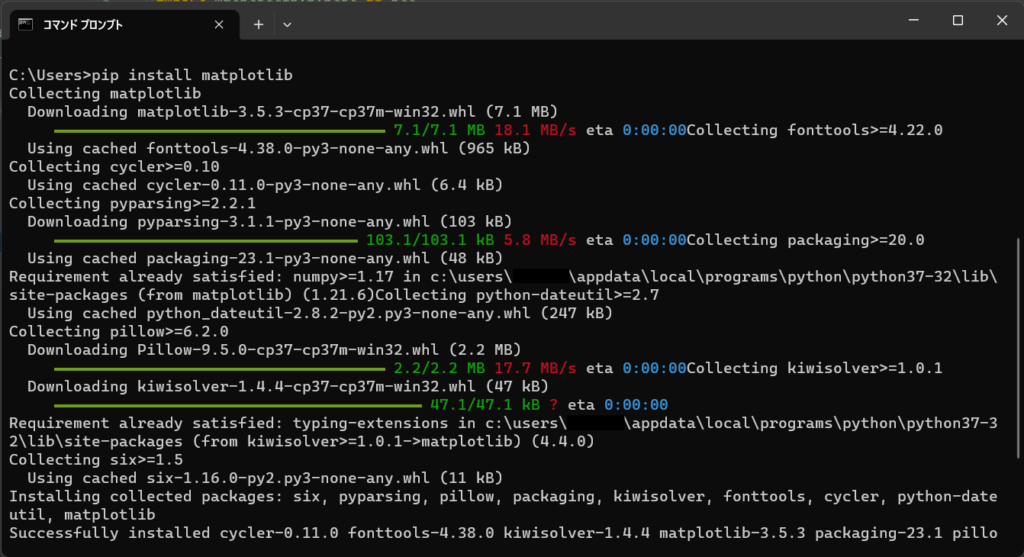
なお、ライブラリ名とインストール時の名前が異なる場合があるので注意してください。
ライブラリ名:OpenCV
インストール時のコマンド:opencv-pythonなどもし、ライブラリ名が間違っていたり、存在しないものをインストールしようとすると以下のようなエラーが出ます。

エラーが出るとビックリするかもしれませんが、そのままググってみるとすぐに分かるので大丈夫です。
5.インストールの確認
最後に、インストールが正常に行われたかどうか確認しましょう。
再度pip listを実行することで、一覧の中にインストールしたライブラリが存在していればOKです。
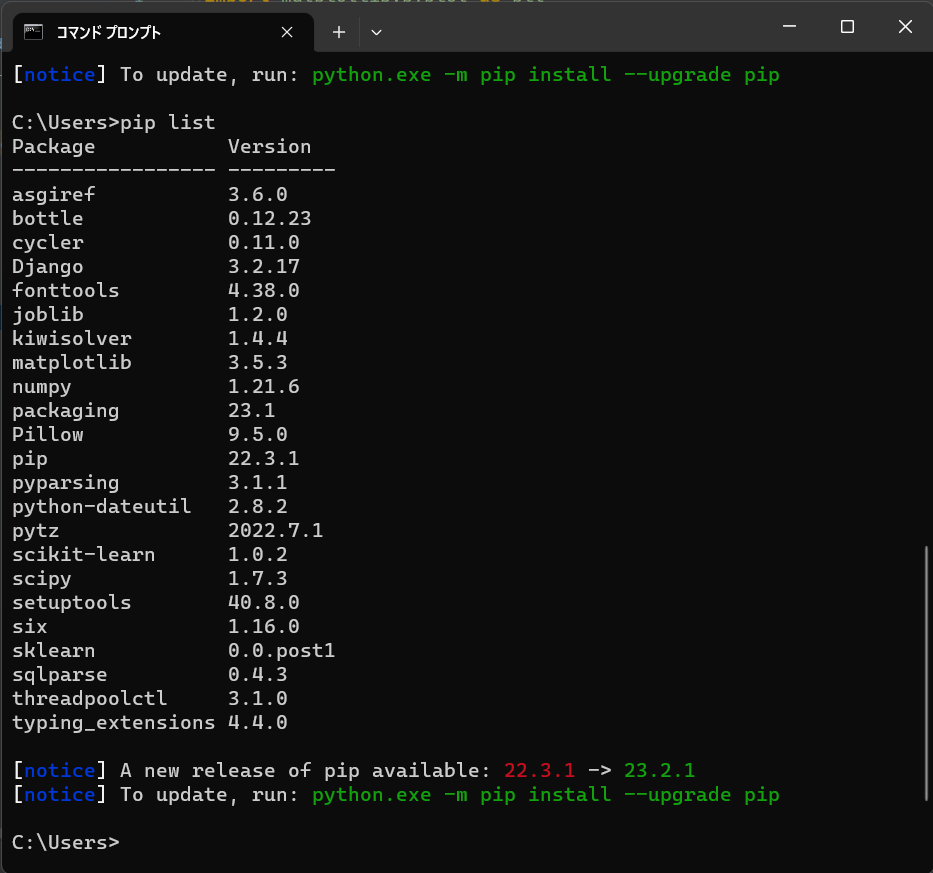
まとめ
今回は、コマンドプロンプトを使用したPythonのライブラリをインストールする手順について詳しく解説しました。
ライブラリはプログラミングの効率を向上させるために必須です。
積極的に活用しましょう。
なお、今回はコマンドプロンプトを使ったインストール方法でしたが、私個人はPyCharmを使った開発環境をおススメしています。
こちらは本当に簡単で分かりやすいです。
今後もPythonを中心としたプログラミングの情報をお届けします。
以下のメルマガにご登録頂くと、不定期に配信をお届けします。
ぜひ購読してください!
それでは、ステキなPythonライフを!
Pythonについて詳しく知りたいという方は、こちらの書籍もおススメです。

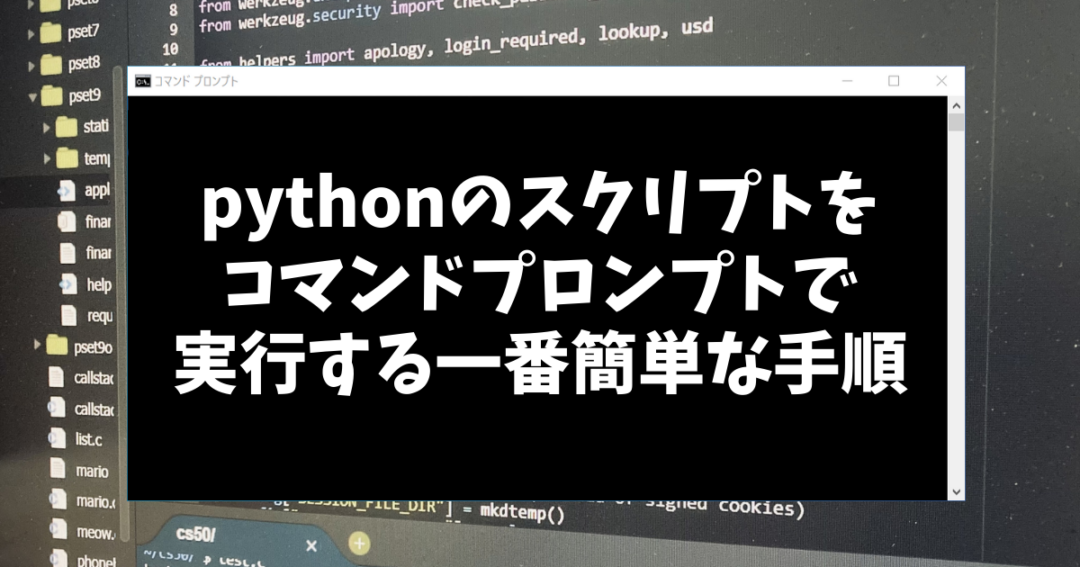
.png)